|
Rosi

(Résultat réduit)
Cliquer sur le tag pour
visualiser le résultat original.
Pour le voir sous forme de script, cliquez
ici
**********
Ce tutoriel est
une traduction d'une création originale de Daty dont j'ai obtenu la permission pour
la traduire.
Vous trouverez le tutoriel original
ici.
Pour visiter son site, cliquez ici
Thank you Daty for giving me the permission to translate your
tutorial.
Il est strictement interdit de reproduire ce tutoriel et cette
traduction sans la
permission de l'auteur.
**********
La création originale a été réalisée
avec PSP9
La création de cette traduction a été réalisée avec PSPX.
Vous aurez besoin pour faire ce tutoriel
Filtres
* FM Tile Tools
* Filter Factory Gallery J
Pour télécharger ces filtres, cliquez ici
Installer les filtres dans le répertoire Plugins de votre choix
Matériel
* Tubes - Texture - Masque - Pinceau
Placer le matériel dans les répertoires de votre choix.
** Les calques de
certains tubes sont invisibles afin
de réduire le poids du fichier Matériel.
Les rendre visible en enlevant le X rouge dans la palette des
calques. **
Il
est strictement interdit d'enlever
la signature, de renommer les tubes ou de redistribuer les tubes
sans l'autorisation écrite des créateurs de ces tubes.
Merci de respecter leurs conditions d'utilisations.
**********
Télécharger le matériel ici
Attention
En cliquant sur le lien, vous
aurez une nouvelle fenêtre qui s'ouvrira.
Repérer dans la liste le fichier Matériel dont vous avez
besoin.
Cliquez dessus. Une autre fenêtre va s'ouvrir.
Dans le bas de la fenêtre, il sera écrit "Loading file info.
Please wait..."
Quand le fichier sera disponible, vous verrez au même endroit
les informations concernant ce fichier
Cliquer sur "Download File" pour télécharger le matériel.
**********
Sauvegardez souvent !
Vous êtes prêts ? Alors allons-y !
**********
Préparation.
Ouvrir les tubes.
À l'aide de la touche Shift et la lettre D de votre clavier,
faire une copie des tubes.
Fermer les originaux
Ouvrir la texture glitter et la minimiser
Palette Styles et Textures
Mettre la couleur #d03a3b en Premier plan
et la couleur #000000 en Arrière-plan
Ouvrir la fenêtre de configuration de la couleur Premier plan
Onglet Dégradé
Repérer le dégradé Premier plan-Arrière-plan
Style Linéaire - Angle à 0 - Répétitions à 1 - Inverser décoché
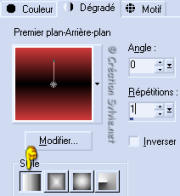
Ouvrir la fenêtre de configuration de la couleur Arrière-plan
Onglet Motif
Repérer le motif glitter
Angle à 0 - Échelle à 100
**********
Étape 1.
Ouvrir une nouvelle image 650 x 550 pixels, fond transparent
Outil Pot de peinture
Appliquer le dégradé dans la nouvelle image
Étape 2
Réglage - Flou - Flou gaussien
Rayon à 15.00
Réglage - Ajouter/Supprimer du bruit -
Ajouter du bruit
Uniforme coché
Monochrome coché
Bruit à 10
Effets - Modules externes - Filter Factory Gallery J - Reverb
Reverberations à 20
Étape 3.
Calques - Nouveau calque raster
Palette Styles et Textures
Couleur Arrière-plan
Cliquer sur le petit rond Motif et choisir le petit rond Couleur
Outil Pot de peinture
Avec le bouton droit de la souris,
appliquer la couleur Noire dans le nouveau calque
Calques - Agencer - Déplacer vers le bas
Palette des calques
Activer le calque en haut de la pile
Calques - Dupliquer
Palette des calques
Rendre invisible le calque en haut de la pile
et activer le calque Raster 1 (Le calque du milieu)
Étape 4.
Effets - Modules externes - Filter Factory Gallery J -
Twister
Twistensity à 120
Palette des calques
Réduire l'opacité de ce calque à 50
Calques - Fusionner - Fusionner avec le calque de dessous
Étape 5
Calques - Nouveau calque raster
Palette Styles et Textures
Couleur Arrière-plan
Cliquer sur le petit rond Couleur et choisir le petit rond Motif
Outil Pot de peinture
Avec le bouton droit de la souris,
appliquer le motif Argent dans le nouveau calque
Réglage - Netteté - Davantage de netteté
Étape 6.
Calques - Charger/enregistrer un masque - Charger à partir
du disque
Repérer le masque Scrap_Eck
Luminance d'origine coché - Adapter
au calque coché
Inverser la transparence coché -
Masque Masquer tout coché
Calques - Fusionner - Fusionner le groupe
Répéter une autre fois le masque avec la même configuration
Calques - Fusionner - Fusionner le groupe
Étape 7.
Palettes des calques
Rendre visible le calque en haut de la pile et l'activer
Répéter l'étape 6 avec ce calque.
Étape 8.
Palette des calques
Activer le calque du milieu
(Masque avec motif Argent)
Image - Redimensionner
Redimensionner à 98%
Décocher Redimensionner tous les calques
Calques - Fusionner - Fusionner les calques visibles
Vous devriez avoir ceci :

Étape 9.
Calques - Nouveau calque raster
Outil Sélection - Rectangle
Dans la barre d'outils, cliquer sur l'icône Sélection
personnalisée

Haut à 30 ~ Gauche à 150 ~ Droite à 500 ~ Bas à 520
Palette Styles et Textures
Couleur Arrière-plan
Cliquer sur le petit rond Motif et choisir le petit rond Couleur
Outil Pot de peinture
Avec le bouton droit de la souris,
appliquer la couleur Noire dans la sélection
Garder la sélection
Étape 10.
Palette Styles et Textures
Couleur Premier plan
Ouvrir la fenêtre de configuration du dégradé
Style Linéaire - Angle à 90 - Répétitions à 14 - Inverser
décoché
Étape 11.
Calques - Nouveau calque raster
Outil Pot de peinture
Appliquer le nouveau dégradé dans la sélection
Réglage - Flou - Flou gaussien
Rayon à 10.00
Réglage - Ajouter/Supprimer du bruit -
Ajouter du bruit
Uniforme coché
Monochrome coché
Bruit à 10
Garder la sélection
Étape 12.
Effets - Modules externes - Filter Factory Gallery J - Blast
Eml Blur
Diffuse à 100
Réglage - Netteté - Davantage de netteté
Palette des calques
Réduire l'opacité à 68
Calques - Fusionner - Fusionner avec le calque de dessous
Garder la sélection
Étape 13.
Calques - Nouveau calque raster
Palette Styles et Textures
Couleur Arrière-plan
Cliquer sur le petit rond Couleur et choisir le petit rond Motif
Outil Pot de peinture
Avec le bouton droit de la souris,
appliquer le motif Argent dans le nouveau calque
Réglage - Netteté - Davantage de netteté
Étape 14.
Calques - Charger/enregistrer un masque - Charger à partir
du disque
Repérer le masque scrap_msk
Luminance d'origine coché - Adapter
au calque coché
Inverser la transparence coché -
Masque Masquer tout coché
Calques - Fusionner - Fusionner le groupe
Étape 15.
Répéter l'étape 14.
Sélections - Désélectionner tout
Étape 16.
Outil Baguette magique - Tolérance à 0 - Anticrénelage
décoché
Sélectionner l'intérieur du cadre
Calques - Nouveau calque raster
Effets - Effets 3D - Découpe
2 ~ 2 ~ 100 ~ 25.00
Couleur de l'ombre = Noire
Calques - Fusionner - Fusionner avec le calque de dessous
Garder la sélection
Étape 17.
Aller au tube public_crimes
Redimensionner à 87%
Édition - Copier
Retourner à votre tag
Édition - Coller comme nouveau calque
Placer à l'intérieur du cadre

Sélections - Inverser
Presser la touche Delete (Suppr) de votre clavier
Sélections - Désélectionner tout
Effets - Effets 3D - Ombre de portée
5 ~ 5 ~ 70 ~ 15.00, couleur #d03a3b
Ombre sur le nouveau calque
coché
Palette des calques
Activer le calque du tube de la femme
Répéter l'Ombre de portée en changeant le Vertical et
l'Horizontal à
-5
Calques - Fusionner - Fusionner avec le calque de dessous
Étape 18.
Palette des calques
Vous assurez que le calque de l'Ombre est activé
Outil Gomme à effacer
Effacer délicatement l'ombre qui recouvre la bordure argent
dans le bas du cadre, à gauche et à droite.

Étape 19.
Palette des calques
Activer le calque Groupe - Groupe - Raster 2
(Cadre Masque Argent)
Déplacer le calque en haut de la pile
Rendre invisible le calque en bas de la pile
Activer l'un des autres calques
Calques - Fusionner - Fusionner les calques visibles
Rendre visible à nouveau le calque en bas de la pile
Étape 20.
Palette des calques
Vous assurez que le calque du cadre avec le tube est actif.
Effets - Effets 3D - Ombre de portée
5 ~ 5 ~ 70 ~ 15.00, couleur Noire
Répéter l'Ombre de portée en changeant le Vertical et
l'Horizontal à
-5
Étape 21.
Aller au tube Borte
Édition - Copier
Retourner à votre tag
Édition - Coller comme nouveau calque
Placer dans le coin supérieur gauche du tag

Calques - Agencer - Déplacer vers le bas
Calques - Dupliquer
Image - Miroir
Image - Renverser
Étape 22.
Aller au tube Rosenrot
Édition - Copier
Retourner à votre tag
Édition - Coller comme nouveau calque
Placer à gauche
Effets - Modules externes - FM Tile Tools - Blend Emboss
Configuration par défaut
Étape 23.
Calques - Nouveau calque raster
Outil Pinceau
Repérer le pinceau D_Text
Taille à 375
Palette Styles et Textures
Couleur Arrière-plan
Cliquer sur le petit rond Motif et choisir le petit rond Couleur
Avec le bouton droit de la souris,
appliquer le pinceau à droite du cadre
Palette des calques
Descendre ce calque en dessous du calque du cadre avec la femme
Étape 24,
Palette des calques
Activer le calque en haut de la pile
Aller au tube Schleife
Édition - Copier
Retourner à votre tag
Édition - Coller comme nouveau calque
Placer dans le coin supérieur droit du cadre avec la femme
Effets - Modules externes - FM Tile Tools - Blend Emboss
Configuration par défaut
Étape 25.
Calques - Nouveau calque raster
Sélections - Sélectionner tout
Palette Styles et Textures
Couleur Arrière-plan
Cliquer sur le petit rond Couleur et choisir le petit rond Motif
Outil Pot de peinture
Avec le bouton droit de la souris,
appliquer le motif Argent dans le nouveau calque
Réglage - Netteté - Davantage de netteté
Garder la sélection
Étape 26.
Calques - Charger/enregistrer un masque - Charger à partir
du disque
Repérer le masque scrap_msk
Luminance d'origine coché - Adapter
au calque coché
Inverser la transparence coché -
Masque Masquer tout coché
Calques - Fusionner - Fusionner le groupe
Étape 27.
Répéter l'étape 26.
Sélections - Désélectionner tout
Étape 28.
Ajouter votre signature
Calques - Fusionner - Fusionner les calques visibles
Voilà ! Votre tag scrap est terminé.
Il ne vous reste plus qu'à le redimensionner si nécessaire
et à l'enregistrer en format JPG, compression 25
J'espère que vous avez aimez faire ce tutoriel. :)

Retour
aux traductions des créations de Daty
Retour au menu Mes Traductions
Retour au menu principal

(Pour m'écrire, cliquez sur ce logo)

Tous droits réservés © 03-03-2007
|